Win7系統點擊桌面圖標時提示“Windows無法訪問指定設備路徑或文件,您可能沒有合適的權限訪問”這是因為你的C盤是NTFS格式的,這個時候只要給賬戶設置管理員權限就能解決了。
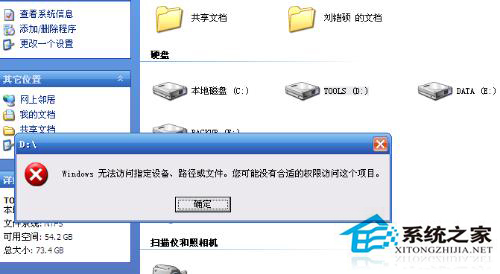
步驟如下:
1 打開C盤的屬性,進入“安全”頁面,點擊“添加”,選擇你要修改的賬戶然後確定,再用你選中的賬戶重新登錄Win7系統。
2 使用殺毒軟件進行一次C盤掃描,你也可以下載專門的修復工具來修復。
3.關閉系統中的殺毒軟件和防火牆後再試一次能否打開軟件。
如果沒有解決問題,還可以嘗試以下方法:
1、打開軟件所在分區的屬性,進入安全頁面,選中“Administrator”的賬戶,把“Administrator的權限”的選項全部改為允許。
2、在安全頁面點擊添加中的高級選項,進入‘選擇用戶或組’窗口,用“立即查找”,選擇Administrator賬戶,然後全部的選項都改為允許。
3、打開軟件所在分區磁盤的屬性,進入安全頁面,打開“組或用戶名稱”裡當前的Administrator賬戶,依次打開“高級”“所有者”“目前該項目的所有者”你會看到一個“S-1-5-21-147001333-1580818891-1708537768-500”的字符串;點擊‘名稱’下的用戶名,選中“替換子容器及對象的所有者”,然後確定退出。等待一段時間後,就可以打開你要打開的程序了。
以上就是Win7系統提示“Windows無法訪問指定設備路徑或文件”的解決方法了,如果你也遇到了類似的問題,可以用上面的方法來獲取打開程序或文件的權限。